หากต้องการหลีกเลี่ยงการรบกวนจากการแจ้งเตือนของ Facebook บนพีซีของคุณ คุณสามารถปิดการแจ้งเตือนเหล่านี้ได้อย่างง่ายดายผ่านแอป การตั้งค่าเว็บไซต์ และเบราว์เซอร์ Chrome มาดูวิธีการกันเลย!
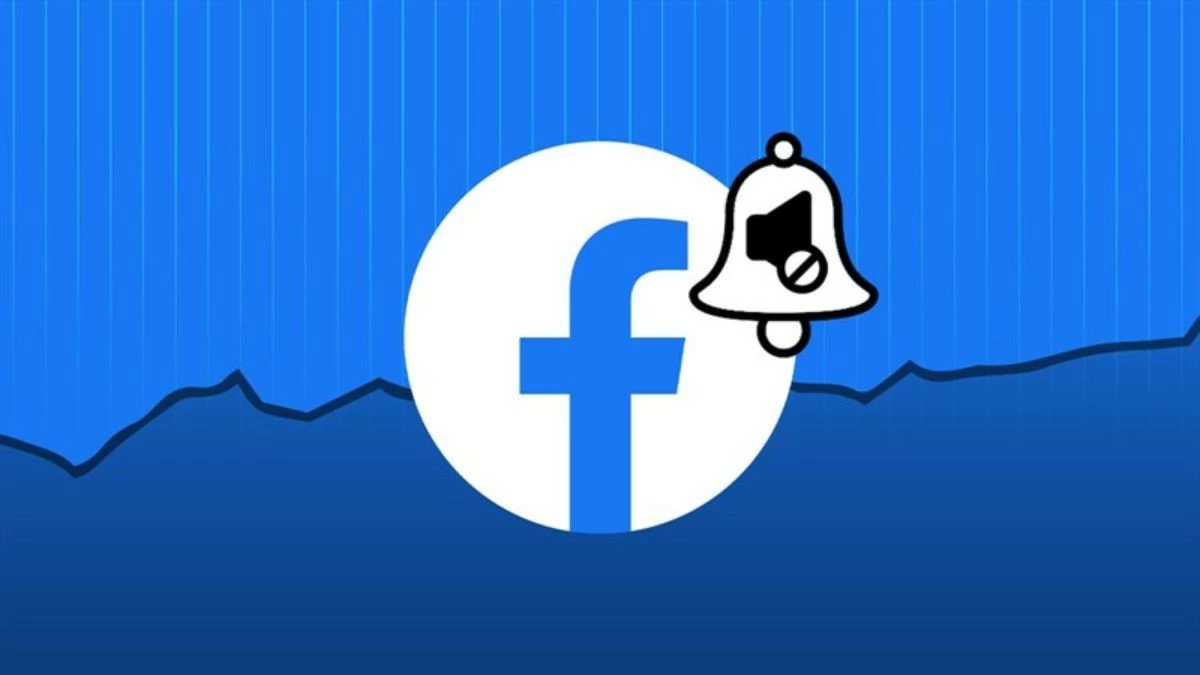 |
วิธีที่ง่ายที่สุดในการปิดการแจ้งเตือน Facebook บนคอมพิวเตอร์ของคุณ
หากต้องการหลีกเลี่ยงการรบกวนจากการแจ้งเตือนของ Facebook ในขณะเรียนหรือทำงาน คุณสามารถปิดการแจ้งเตือนเหล่านี้ได้อย่างง่ายดาย ด้านล่างนี้เป็นคำแนะนำโดยละเอียดเกี่ยวกับ 3 วิธีง่ายๆ และมีประสิทธิภาพในการปิดการแจ้งเตือนของ Facebook บนพีซี
คำแนะนำในการปิดการแจ้งเตือน Facebook โดยตรงบนที่อยู่เว็บไซต์
การปิดการแจ้งเตือนข้อความ Facebook บนเว็บไซต์โดยตรงเป็นวิธีที่ได้รับความนิยมในการหลีกเลี่ยงการถูกรบกวนบนคอมพิวเตอร์ของคุณ คุณเพียงแค่ปฏิบัติตาม 3 ขั้นตอนง่ายๆ เพื่อหยุดรับการแจ้งเตือน
ขั้นตอนที่ 1: เปิด Chrome และพิมพ์ Facebook ในแถบค้นหาเพื่อเข้าถึงเพจของคุณ
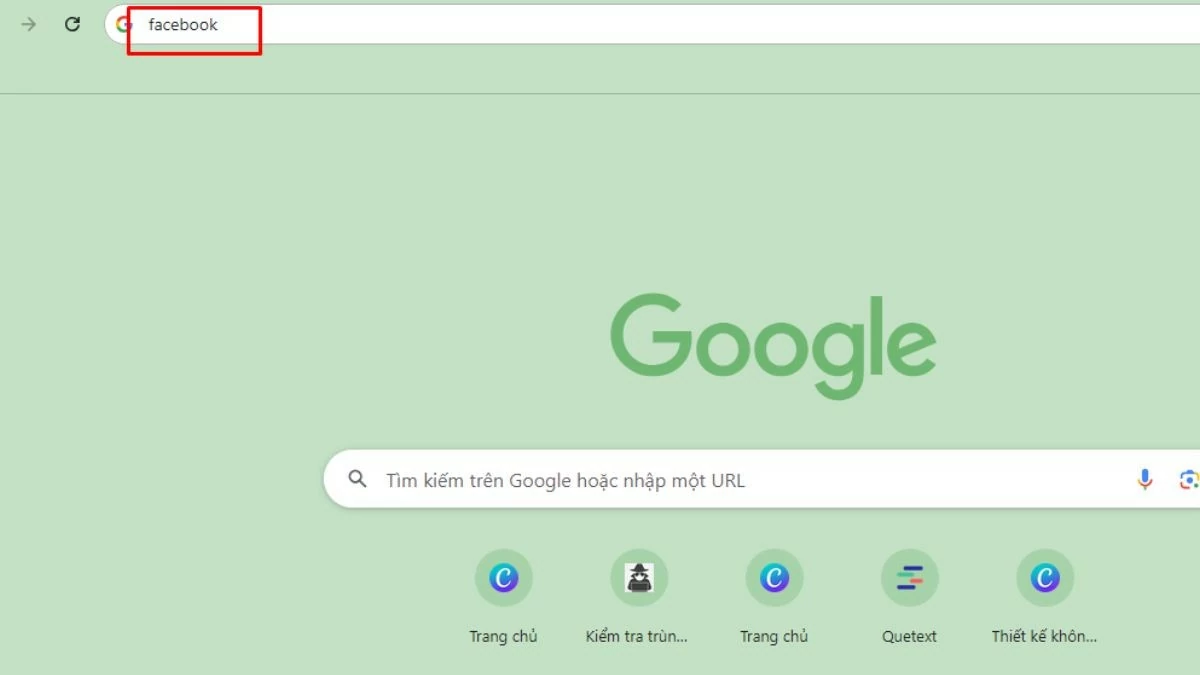 |
ขั้นตอนที่ 2: ถัดไป ให้คลิกบนไอคอนบนแถบที่อยู่ และเลือก "การตั้งค่าไซต์"
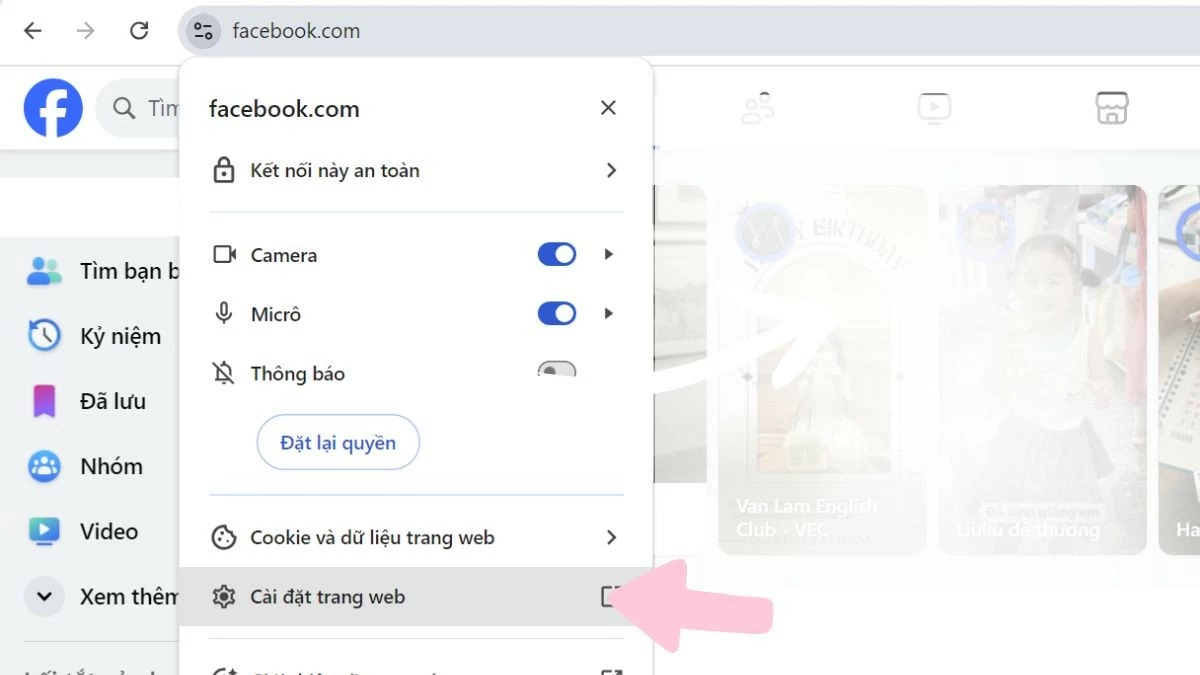 |
ขั้นตอนที่ 3: เมื่อหน้าต่างใหม่เปิดขึ้น ให้ค้นหาส่วน "การแจ้งเตือน" จากนั้นคลิกที่ไอคอนสามเหลี่ยมและเลือก "บล็อก" เพื่อปิดการแจ้งเตือน Facebook บนคอมพิวเตอร์ของคุณให้เสร็จสิ้น
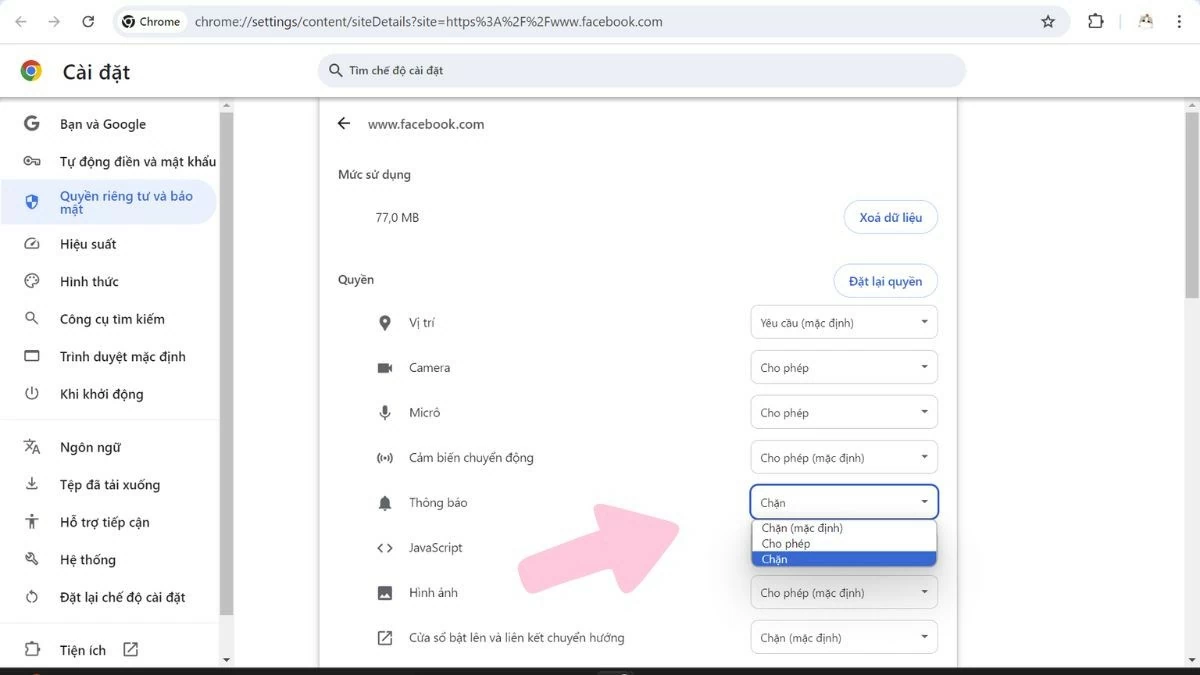 |
วิธีใช้การตั้งค่า Chrome เพื่อปิดการแจ้งเตือน Facebook
วิธีปิดการแจ้งเตือน Facebook บนคอมพิวเตอร์ของคุณอย่างรวดเร็วและง่ายดายคือผ่านการตั้งค่า Chrome การแจ้งเตือนจะหยุดทันทีที่คุณทำตามขั้นตอนด้านล่าง:
ขั้นตอนที่ 1: เปิด Chrome แล้วคลิกไอคอนสามจุดที่มุมขวาบนของหน้าจอ จากนั้นเลือกการตั้งค่า
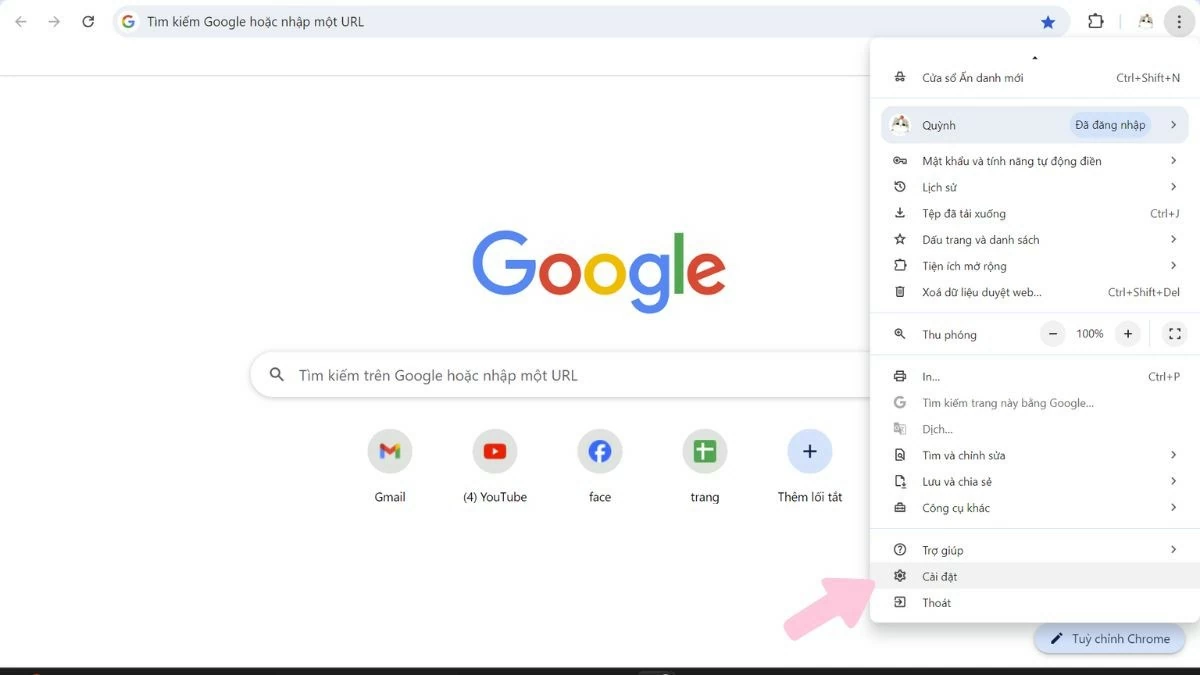 |
ขั้นตอนที่ 2: จากนั้นในหน้าต่างใหม่ ให้เลือกความเป็นส่วนตัวและความปลอดภัย จากนั้นคลิกการตั้งค่าไซต์เพื่อปิดการแจ้งเตือนข้อความ Facebook บนคอมพิวเตอร์ของคุณ
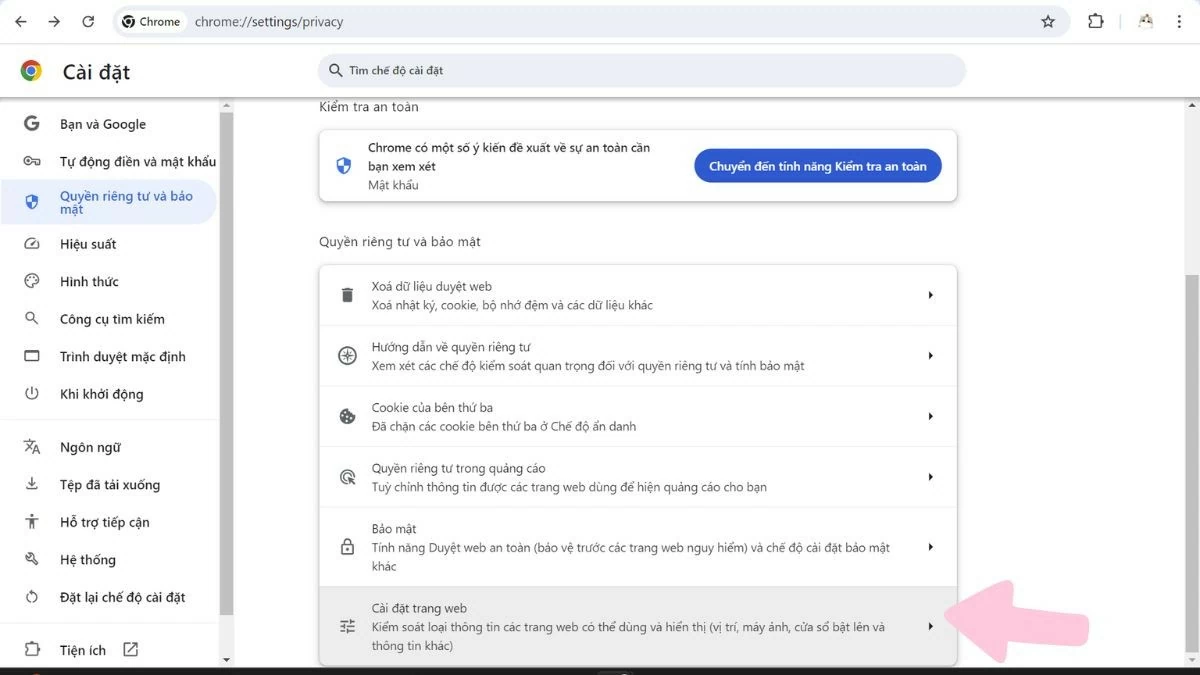 |
ขั้นตอนที่ 3: จากนั้นเลือก การแจ้งเตือน จากนั้นเลื่อนลงไปที่ ไม่อนุญาตให้ส่งการแจ้งเตือน เพื่อปิดการแจ้งเตือน Facebook บนคอมพิวเตอร์ของคุณ
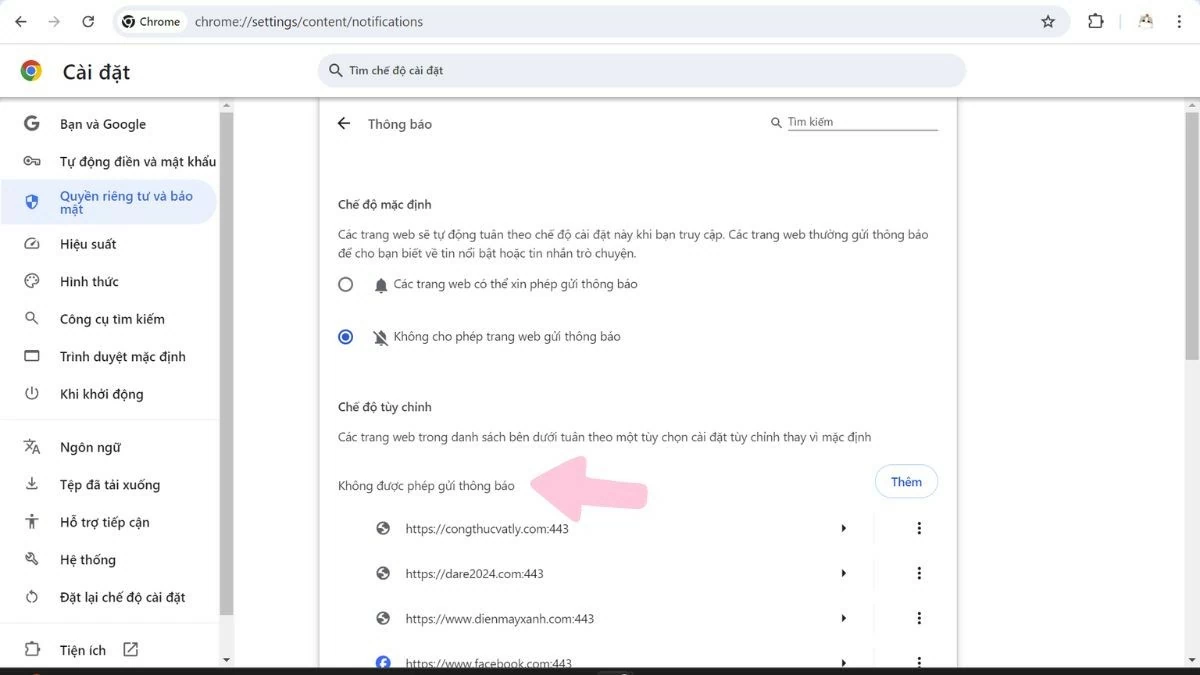 |
ขั้นตอนที่ 4: คลิกเพิ่มและป้อนที่อยู่ “www.Facebook.com” จากนั้นกด Enter เพื่อปิดการแจ้งเตือนให้เสร็จสิ้น
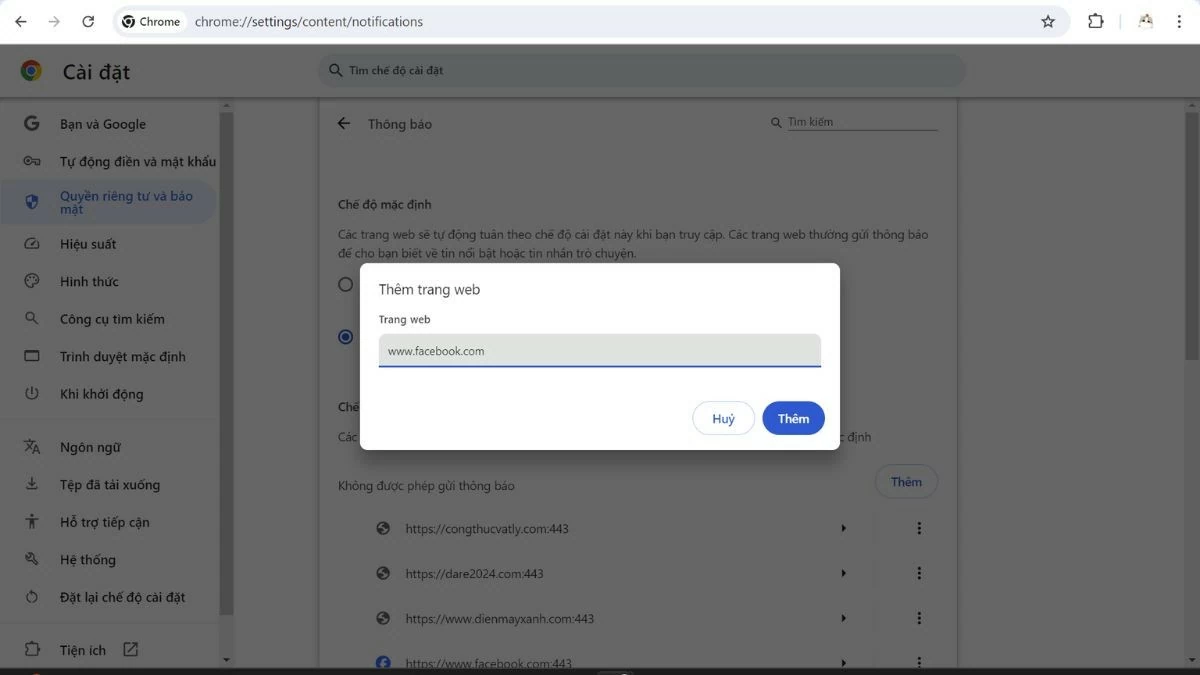 |
คำแนะนำในการปิดการแจ้งเตือน Facebook บนคอมพิวเตอร์ของคุณในส่วนการตั้งค่า
การใช้การตั้งค่าในแอปเป็นวิธีที่รวดเร็วและง่ายดายในการปิดการแจ้งเตือนข้อความ Facebook บนคอมพิวเตอร์ของคุณ เพียงทำตามขั้นตอนเหล่านี้ในอินเทอร์เฟซแอป:
ขั้นตอนที่ 1: ไปที่ Facebook แล้วคลิกไอคอนใต้รูปโปรไฟล์ของคุณ จากนั้นเลือก "การตั้งค่าและความเป็นส่วนตัว" และดำเนินการต่อที่ "การตั้งค่า"
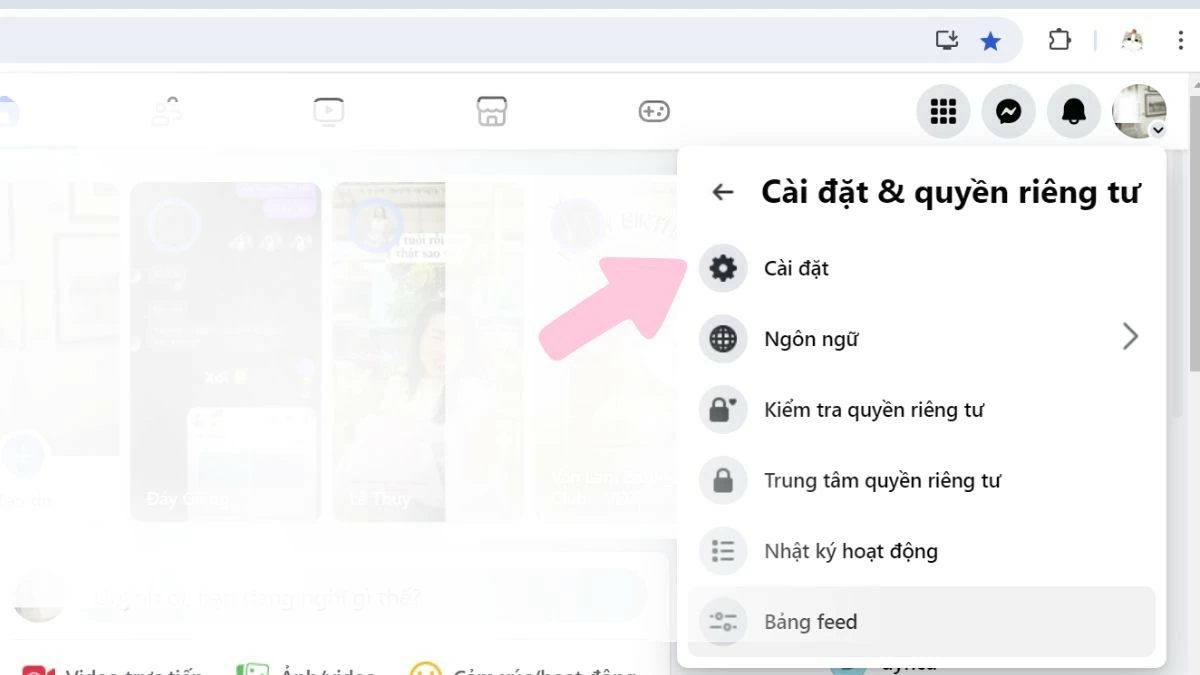 |
ขั้นตอนที่ 2: ถัดไป เลือก การแจ้งเตือน และเลื่อนลงไปค้นหา คุณได้รับการแจ้งเตือนผ่าน
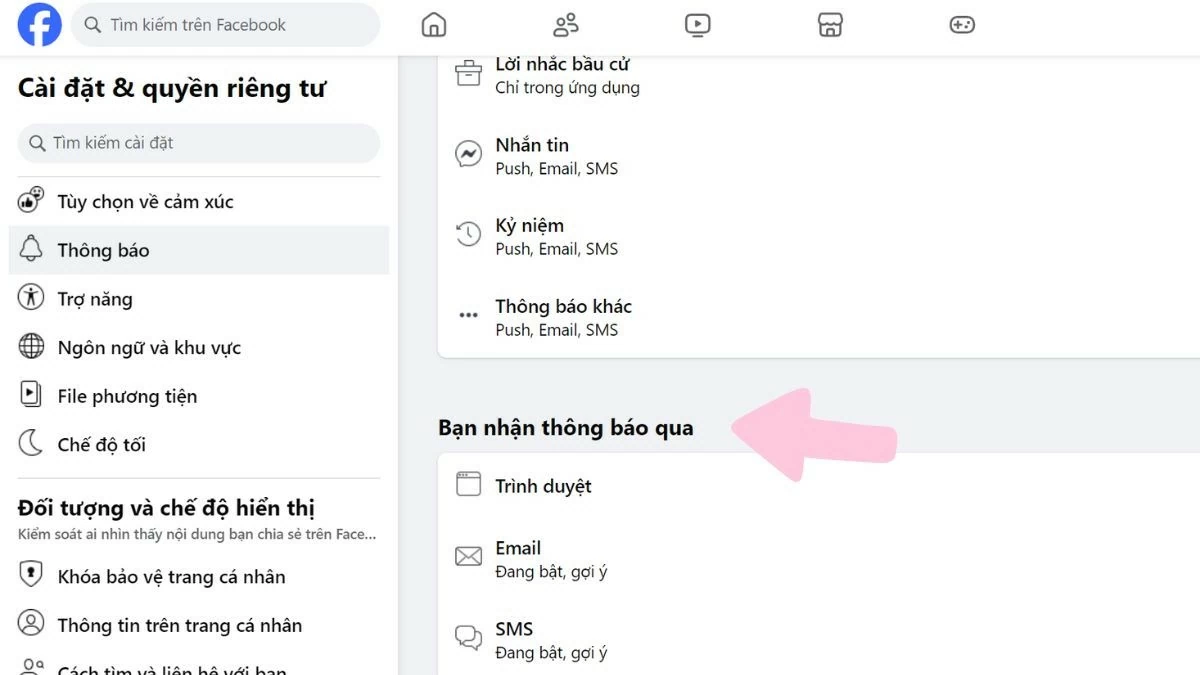 |
ขั้นตอนที่ 3 : คลิกที่สามเหลี่ยมข้างเส้น เบราว์เซอร์ และปิดการแจ้งเตือนโดยเลื่อนสวิตช์จากสีเขียวเป็นสีเทา เมื่อสวิตช์เปลี่ยนสี แสดงว่าคุณได้ปิดการแจ้งเตือน Facebook บนคอมพิวเตอร์ของคุณเรียบร้อยแล้ว
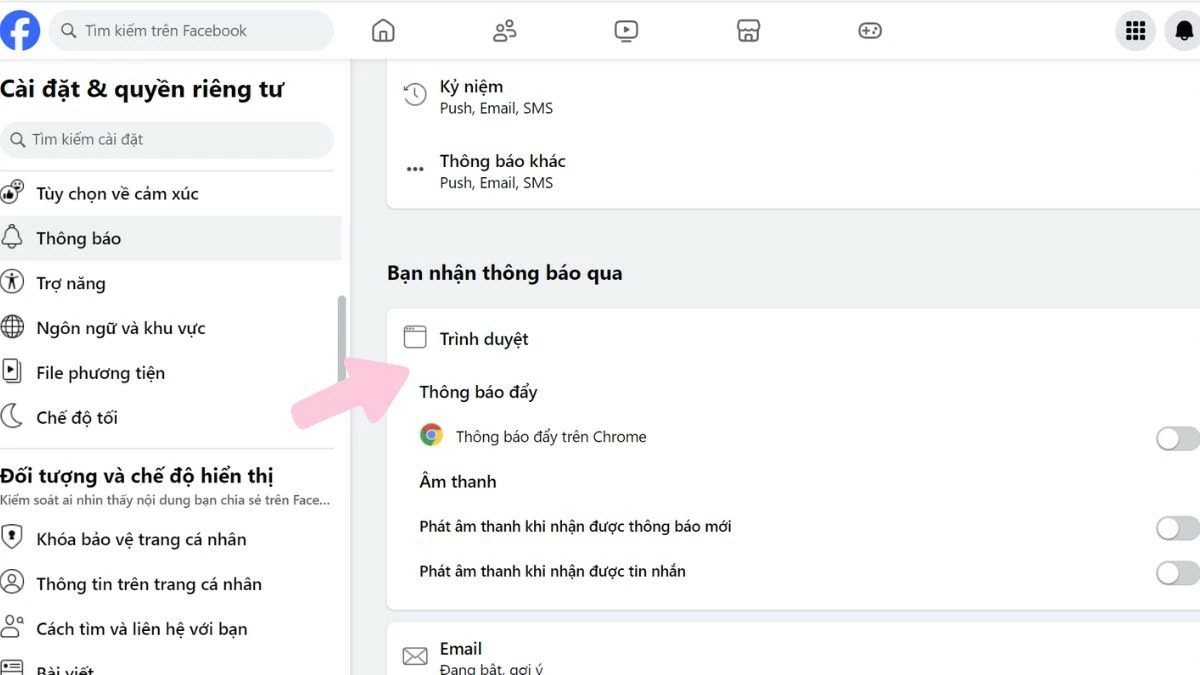 |
ด้านบนเป็นคำแนะนำโดยละเอียดเกี่ยวกับวิธีปิดการแจ้งเตือน Facebook บนพีซี ซึ่งจะช่วยให้คุณหลีกเลี่ยงการถูกรบกวนจากเสียงข้อความหรือกิจกรรมอื่นๆ บนแอปพลิเคชัน คุณสามารถเลือกวิธีใดก็ได้ที่เหมาะสมเพื่อรักษาสมาธิขณะทำงานโดยไม่เสียสมาธิ
ที่มา: https://baoquocte.vn/tat-thong-bao-facebook-tren-may-tinh-cuc-nhanh-va-don-gian-283837.html
















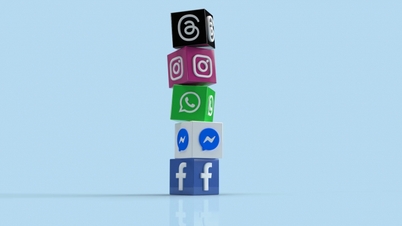




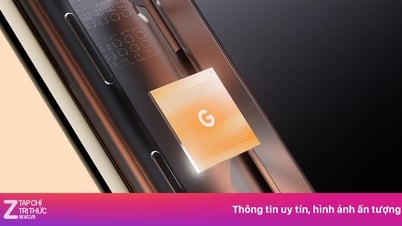















![[ภาพ] กรมประชาสัมพันธ์และระดมมวลชน พบปะผู้สื่อข่าวตัวอย่าง](https://vphoto.vietnam.vn/thumb/1200x675/vietnam/resource/IMAGE/2025/6/21/9509840458074c03a5831541450d39f8)
























![[ข่าวการเดินเรือ] Wan Hai Lines ลงทุน 150 ล้านดอลลาร์ ซื้อตู้คอนเทนเนอร์ 48,000 ตู้](https://vphoto.vietnam.vn/thumb/402x226/vietnam/resource/IMAGE/2025/6/20/c945a62aff624b4bb5c25e67e9bcc1cb)








































การแสดงความคิดเห็น (0)